- Zet uw Jabra Elite 75T/Active Elite 75T in de koppelmodus
- Koppel Jabra Elite 75T of Active Elite 75T met uw smartphone
- Koppel Jabra Elite 75T of Active Elite 75T met uw pc/laptop
- Conclusie
- Hoe lang duurt het om de Jabra Elite 2 op te laden?
- Hoe update ik de firmware op mijn Jabra Elite 2?
- Hoe sluit ik Jabra-oordopjes aan op Android-telefoons?
- Hoe koppel ik mijn Jabra elite 75t met mijn telefoon?
- Hoe een Bluetooth-hoofdtelefoon op een Android-apparaat aan te sluiten?
- Hoe koppelt u Jabra-oordopjes aan Windows 10?
- Hoe koppel je draadloze oordopjes aan iOS- en Android-apparaten?
- Moet u upgraden naar de Jabra elite 85t?
- Wat is Zoek mijn Jabra en hoe werkt het?
- Hoe werken de Jabra elite 7 actieve oordopjes?
- Is de Jabra elite 7 Pro het waard?
- Hoe Android upgraden naar de nieuwste versie?
- Hoe software bijwerken op Samsung-smartphones?
Draadloze oordopjes zijn de nieuwe rage in de stad. Veel gebruikers zijn begonnen hun aandacht te verleggen naar dit soort oordopjes. Er zijn veel verschillende redenen voor deze geïmproviseerde, en de mobiliteitsfactor staat helemaal bovenaan. In dit domein zijn er momenteel veel merken die deze draadloze oordopjes aanbieden. En Jabra is een van de zeer respectabele merken. De Jabra Elite 75T of Active Elite 75T zijn momenteel twee van de meest geliefde oordopjes van dit merk. Het nieuwe kleine ontwerp met een ergonomische vorm maakt het echt een ideale pasvorm voor elk oortype.
Afgezien daarvan is de 4-microfoonoproeptechnologie, die helpt bij het filteren van luidruchtige geluiden om je heen, een behoorlijk opmerkelijke functie die het aanschouwt. Evenzo heeft de Jabra Elite 75T of Active Elite 75T een batterijduur van maximaal 28 uur en kan deze tot 7,5 uur meegaan na één keer opladen. Vanuit het oogpunt van duurzaamheid worden deze oordopjes geleverd met IP55-bescherming tegen stof en water. Bovendien heeft het ook een speciale knop met één druk op de knop om toegang te krijgen tot uw favoriete stemassistent, of het nu Alexa, Siri of Google Assistant is. Welnu, dit zijn slechts enkele van de behoorlijk indrukwekkende functies.
En als je dit oordopje hebt gekocht, dan is het eerste dat je moet doen het koppelen met het gewenste apparaat. Of het nu een pc, laptop of smartphone is, totdat een succesvolle verbinding met uw voorkeursapparaat tot stand is gebracht, kunt u deze Jabra Elite 75T- of Active Elite 75T-oordopjes niet gebruiken. Dat gezegd hebbende, hier zijn alle vereiste instructies om de Jabra Elite 75T- of Active Elite 75T-oordopjes te koppelen met pc, laptop of mobiel apparaat.

Zet uw Jabra Elite 75T/Active Elite 75T in de koppelmodus
Dit zijn de stappen om de Jabra Elite 75T of Active Elite 75T in de koppelingsmodus te zetten:
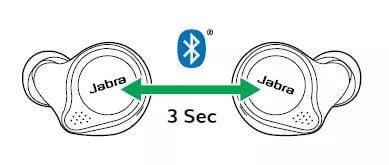
- Haal om te beginnen de oordopjes uit de oplaadcase om ze in te schakelen.Als alternatief kunt u ook de linker- en rechterknop een seconde of twee ingedrukt houden.
- Houd vervolgens de linker- en rechterknop op uw oordopjes tegelijkertijd minimaal 3 seconden ingedrukt. U zou dan de LED met het blauwe licht moeten zien knipperen. De oordopjes zijn nu klaar om te worden gekoppeld.
- Sluit deze oordopjes aan en volg de gesproken instructies om verder te gaan. Het kan zijn dat er om een pincode wordt gevraagd. Vul dan 0000 in (vier nullen).
Koppel Jabra Elite 75T of Active Elite 75T met uw smartphone
Zodra de oordopjes in de koppelingsmodus staan, gaat u naar het Bluetooth-gedeelte van uw smartphone. Hetzelfde kan worden bereikt via Instellingen >Verbonden apparaten. U kunt het ook rechtstreeks vanuit het meldingenpaneel zelf inschakelen.
advertenties
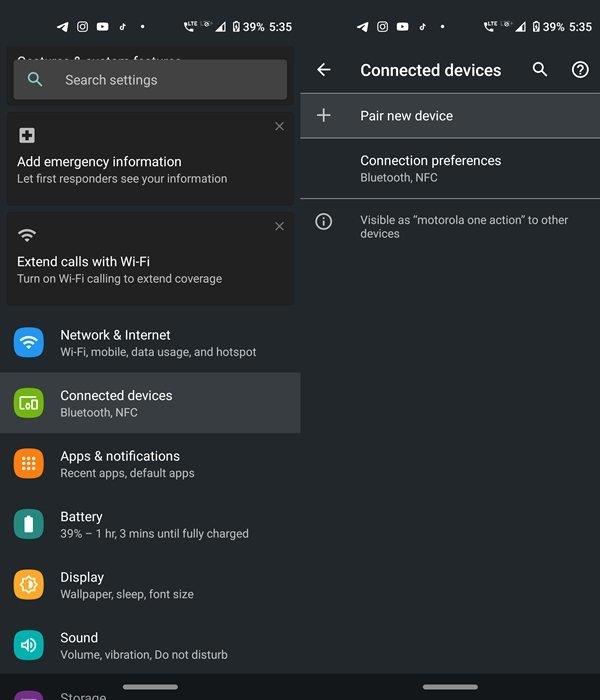
Tik vervolgens op de optie nieuwe apparaten koppelen onder Verbonden apparaten. Je zou nu je draadloze oordopjes moeten zien. Tik erop en wacht een paar seconden totdat het koppelen is voltooid.
Dat is het. U hebt uw Jabra Elite 75T- of Active Elite 75T-oordopjes met succes gekoppeld aan uw smartphone. Laten we nu de stappen controleren om dit op uw pc of laptop te doen.
Koppel Jabra Elite 75T of Active Elite 75T met uw pc/laptop
- Start op uw pc of laptop de Instellingen opties in het menu Start.
- Klik dan op Apparaten. Als u dit doet, krijgt u de Bluetooth en andere apparaten sectie.
- Zet de aan Bluetooth schakel en klik op Bluetooth of andere apparaten toevoegen.
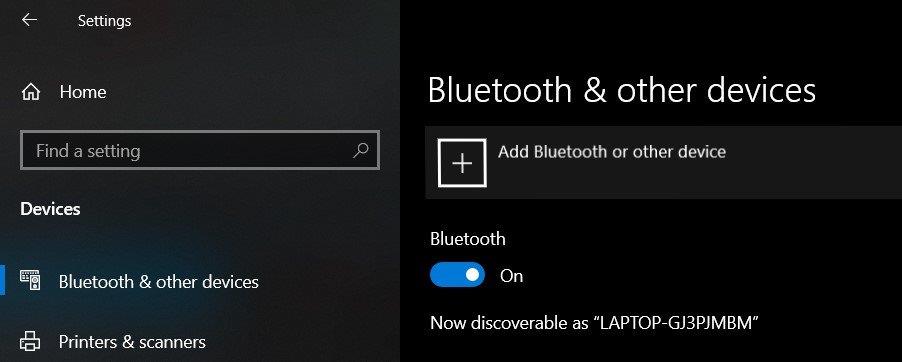
- Onder Een apparaatvenster toevoegen, Klik op Bluetooth. Selecteer nu de Jabra Elite 75T of Active Elite 75T uit de lijst en klik erop. Als er om een pincode wordt gevraagd, voert u 0000 in.

Daarmee heb je je draadloze oordopjes succesvol gekoppeld aan je pc of laptop.
Conclusie
Dit waren dus de stappen om de Jabra Elite 75T of Active Elite 75T te koppelen aan uw favoriete apparaat. Als u echter nog steeds problemen ondervindt, zijn er in hun gebied enkele oplossingen die u zou kunnen uitproberen. Schakel bijvoorbeeld Bluetooth op uw apparaat in/uit, start uw apparaat opnieuw op of probeer uw Jabra-apparaat in en uit te schakelen.Deze oplossingen zouden u moeten helpen als u problemen ondervindt bij het aansluiten van uw draadloze oordopjes op uw smartphone, pc of laptop. Evenzo, als u de trotse eigenaar bent van deze oordopjes, deel dan uw ervaringen met ons.
advertenties
FAQ
Hoe lang duurt het om de Jabra Elite 2 op te laden?
De Jabra Elite 2 biedt tot 7 uur batterijduur en tot 21 uur met de oplaadcassette en snelladen. 4.1 De oordopjes opladen Plaats de oordopjes in de oplaadcassette en sluit het deksel. Het duurt maximaal 2 uur om de oordopjes volledig op te laden.
Hoe update ik de firmware op mijn Jabra Elite 2?
De Jabra Elite 2 kan worden bijgewerkt naar de nieuwste firmwareversie met behulp van de Jabra Sound+-app. Als meldingen zijn ingeschakeld in Jabra Sound+, ontvangt u een automatische melding wanneer er een firmware-update beschikbaar is.
Hoe sluit ik Jabra-oordopjes aan op Android-telefoons?
Volg de onderstaande stappen om Jabra (Elite 75t, Elite 85t, Elite 7 Pro en Elite 3) oordopjes te verbinden met Android-telefoons (Samsung, Xiaomi en Google Pixel): Stap 1. Ga op uw Android-apparaat naar ” Instellingen . ” Stap 2. Navigeer vervolgens naar de instellingenpagina “Bluetooth” en schakel Bluetooth in. Stap 3.
Hoe koppel ik mijn Jabra elite 75t met mijn telefoon?
Volg deze stappen om uw Jabra Elite 75t te koppelen met uw iPhone of Android-telefoons: Stap 1: Schakel uw Jabra Elite 75T in. Haal de Jabra Elite 75T-oordopjes uit de oplaadcassette om ze aan te zetten. U kunt ook de linker- en rechterknop 1s tegelijkertijd ingedrukt houden om ze in te schakelen. Stap 2: De koppelingsmodus openen.
Hoe een Bluetooth-hoofdtelefoon op een Android-apparaat aan te sluiten?
Stap 1. Ga op je Android-apparaat naar “Instellingen”. Stap 2. Navigeer vervolgens naar de instellingenpagina “Bluetooth” en schakel Bluetooth in. Stap 3.
Hoe koppelt u Jabra-oordopjes aan Windows 10?
Stap 1. Open de app Instellingen door ernaar te zoeken in het menu Start of door op de sneltoets “Windows-toets + I” te drukken. Stap 2.Klik in het rechterdeelvenster op ‘Bluetooth en apparaten’ en draai vervolgens de Bluetooth-schakelaar om deze in te schakelen. Stap 3. Nadat u Bluetooth heeft ingeschakeld, zet u uw Jabra-oordopjes in de koppelingsmodus.
Hoe koppel je draadloze oordopjes aan iOS- en Android-apparaten?
Schakel Bluetooth in op uw Android- of iOS-apparaat. Zoek je oordopjes in de lijst met beschikbare apparaten en tik op Koppelen. In dit artikel wordt beschreven hoe u draadloze oordopjes koppelt aan uw iOS- of Android-apparaat. De eerste stap is met de oordopjes zelf: je moet ze in de koppelingsmodus zetten.
Moet u upgraden naar de Jabra elite 85t?
De Jabra Elite 85t – net als de Jabra Elite 75t en Jabra Elite 65t daarvoor – zijn uitstekende oortelefoons. Nu met actieve ruisonderdrukking, vormen Jabra’s vlaggenschip echte draadloze oortelefoons een overtuigende case voor uw upgrade. Het is gemakkelijk om overweldigd te raken als je op zoek bent naar nieuwe echte draadloze oordopjes, vooral als Android-gebruiker.
Wat is Zoek mijn Jabra en hoe werkt het?
Find My Jabra gebruikt de locatie van uw telefoon om de laatste plaats te vinden waar uw apparaat met de oordopjes was verbonden. Andere functies in de app zijn soundscapes met witte ruis en een fit-test voor oordopjes.
Hoe werken de Jabra elite 7 actieve oordopjes?
Zowel de Jabra Elite 7 Active-oordopjes als de oplaadcassette zijn klein en licht van gewicht en voelen stevig genoeg aan om in een zak of sporttas te stoppen. De oordopjes passen magnetisch in de oplaadcassette, die met een mooie “klik” dichtklikt. Om in mono-modus te luisteren, hoeft u slechts één oordopje uit de hoes te halen en deze maakt verbinding met uw telefoon.
Is de Jabra elite 7 Pro het waard?
De Elite 7 Pro is goed voor elke avonturier, omdat ze een lange batterijduur hebben en lang meegaan. De Jabra Sound Plus-app is ook altijd een groot pluspunt, want hij zit boordevol maatwerk en functies.
Hoe Android upgraden naar de nieuwste versie?
Zoek de Android-versie, u ziet de huidige versie van uw Android-apparaat.Meestal krijg je via OTA (over-the-air) meldingen wanneer er updates voor je apparaat beschikbaar zijn. Hier kunt u de actie kiezen om Android te upgraden naar de nieuwste versie.
Hoe software bijwerken op Samsung-smartphones?
Zodra uw mobiele telefoon is herkend, controleert de software automatisch de huidige softwaregegevens van uw Samsung-mobiel. Als uw telefoon een update nodig heeft, geeft Smart Switch deze op het scherm weer. Als het beschikbaar is, klik je op Update om de software te installeren. Het programma slaat het eerst op de computer op en installeert het vervolgens op de telefoon.
